Cómo eliminar PDF Imprimir, Editar contraseña | Tenorshare
Estás a punto de leer o imprimir un PDFdocumento que se necesita con urgencia. Sin embargo, el archivo PDF está protegido con contraseña y no tiene ni idea de cuál podría ser la contraseña. Créame. Usted no es el único con tal rompecabezas y quiere eliminar contraseña de archivos PDF.

PDF Password Remover es la mejor herramienta de recuperación de contraseña PDF disponible. Le permite recuperar la contraseña de propietario de PDF y le da derecho a abrir, editar e imprimir los documentos PDF bloqueados con contraseña.
Cómo eliminar la contraseña de PDF (contraseña para imprimir y editar archivos PDF)
Con el fin de eliminar la protección de contraseña PDF, todoslo que necesita es PDF Password Remover y unos pocos clics. Puede consultar el siguiente tutorial y aprender cómo eliminar las restricciones de contraseña de PDF.
Antes de comenzar, descargue PDF Password Remover e instálelo en su computadora.
- 1. Inicia el programa. En la interfaz principal, haga clic en "Agregar archivos PDF" para importar los archivos PDF que desea eliminar.
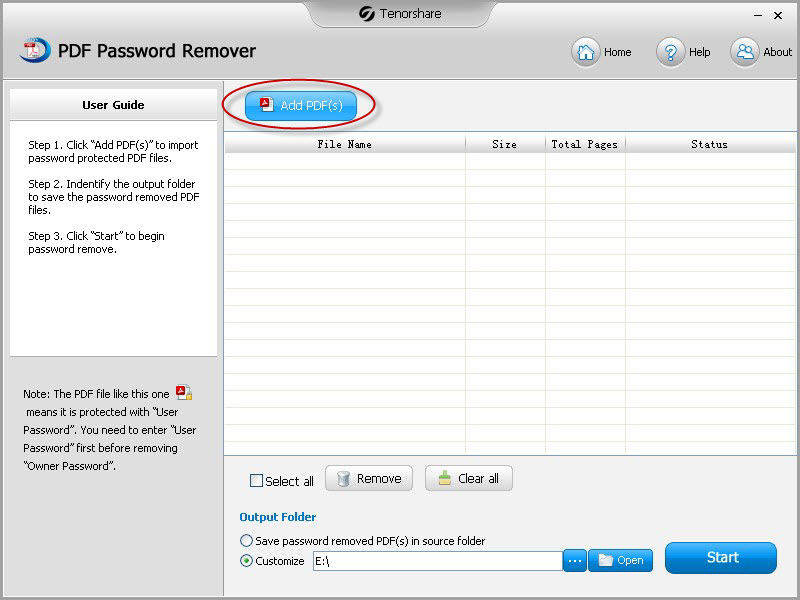
- 2.Puede guardar los archivos eliminados con la contraseña en la misma carpeta que los archivos originales marcando "Guardar los archivos eliminados con contraseña eliminados en la carpeta de origen". Alternativamente, haga clic en "Abrir" para especificar otra carpeta en su computadora como desee.

- 3.Compruebe los archivos que desea eliminar la contraseña primero. Puede seleccionar todos los archivos con la opción "Seleccionar todo" o elegir archivos individuales marcando las casillas que se encuentran delante de ellos. Puede seleccionar los archivos que no desea descifrar y hacer clic en "Eliminar" para eliminarlos de la lista. O haga clic en "Borrar todo" para borrar la lista de tareas.
Haga clic en el botón "Inicio" para comenzar a eliminar la seguridad de PDFcontraseña. Todo el proceso se terminará en un segundo. Cuando haya eliminado la contraseña con éxito, haga clic en "Abrir" para ir a la carpeta de salida y abrir la contraseña eliminada de los archivos PDF. O haga clic en "Cerrar".
Para eliminar la contraseña de PDF en Mac, necesitará la ayuda de PDF Password Remover para Mac.
Consejos adicionales: PDF User Password V.S. Contraseña del propietario
"Contraseña de usuario" y "contraseña de propietario" son 2 contraseñas diferentes que puede usar para proteger sus archivos PDF.
Abrir / Contraseña de usuario - Un documento PDF puede estar protegido por una contraseña para abrir, y esta contraseña es la contraseña del usuario o la contraseña abierta.
Contraseña del propietario - Los archivos PDF también pueden especificar operaciones que deberíanestar restringido incluso cuando el documento está abierto. Tales operaciones incluyen la impresión; copiar texto y gráficos del documento; modificando el documento; y añadiendo o modificando notas de texto. Estas operaciones están restringidas solo si tiene la contraseña de propietario.
Si su archivo PDF también está protegido con una contraseña de usuario que no conoce, PDF Password Recovery podría ayudarlo a eliminar la contraseña abierta de PDF, así como la contraseña de impresión PDF y la contraseña de edición.









